Windows는 보안과 동의어가 아닙니다. 피곤하고 피곤하지만 PC는 악성 소프트웨어와 같은 거의 모든 상상할 수있는 디지털 질병에 노출됩니다. 대책으로, Windows는 하드웨어 제조업체가 드라이버에 디지털 서명을하여 대량 배포를 위해 Microsoft에 의해 확인되도록하여 시스템을 안전하게 유지하려고합니다. 구형 드라이버 또는 자체 제작 드라이버를 설치하려는 개발자이거나 서명되지 않은 사용자 조정을 할 수는 없습니다. 서명되지 않은 드라이버를 설치하려면 드라이버 서명 적용을 비활성화해야합니다.
우리는 이것이 위험하고드라이버 개발자를 신뢰하는 경우에만 수행하십시오. 다음 방법을 사용하면 시스템에 문자 그대로 모든 드라이버를 설치할 수 있습니다. 따라서 위험을 감수해야합니다.
해결 방법 1 – 복구를 통한 드라이버 서명 적용 비활성화
기념일 업데이트가없는 Windows 10을 사용하는 경우 쉬운 솔루션이 있습니다. 설정 앱을 열고 업데이트 및 보안 설정 그룹으로 이동하십시오.
복구 탭으로 이동하여 고급 시작 섹션에서 '지금 다시 시작'을 클릭하십시오.

시스템이 다시 시작되면 '문제 해결'을 클릭하십시오.화면. '고급 옵션'을 선택하고 '시작 설정'을 클릭하십시오. 다시 시작을 다시 클릭하십시오. 시작 설정 화면에서 7 / F7을 눌러 드라이버 서명 적용을 비활성화하십시오.
해결 방법 2 – 테스트 모드에서 실행
Windows 10에는 테스트 모드가 제공됩니다. 이 기능을 테스트 서명 모드라고도합니다. 이를 통해 개발자는 모든 간단한 테스트를 수행 할 때마다 시스템을 실험 할 수 있습니다. 테스트 모드에서는 드라이버 서명이 적용되지 않습니다.
테스트 모드에서 Windows 10을 실행하려면 다음을 수행해야합니다.관리자 권한으로 명령 프롬프트에 액세스하십시오. Windows 10 검색 표시 줄에서 명령 프롬프트를 입력하고 데스크톱 앱 결과를 마우스 오른쪽 단추로 클릭하십시오. 상황에 맞는 메뉴에서 '관리자 권한으로 실행'을 선택하십시오.
PowerShell에서 테스트 모드를 실행할 수도 있습니다. Win + X 키보드 단축키를 누르고 고급 사용자 메뉴에서‘Windows PowerShell (관리자)’를 선택하십시오.
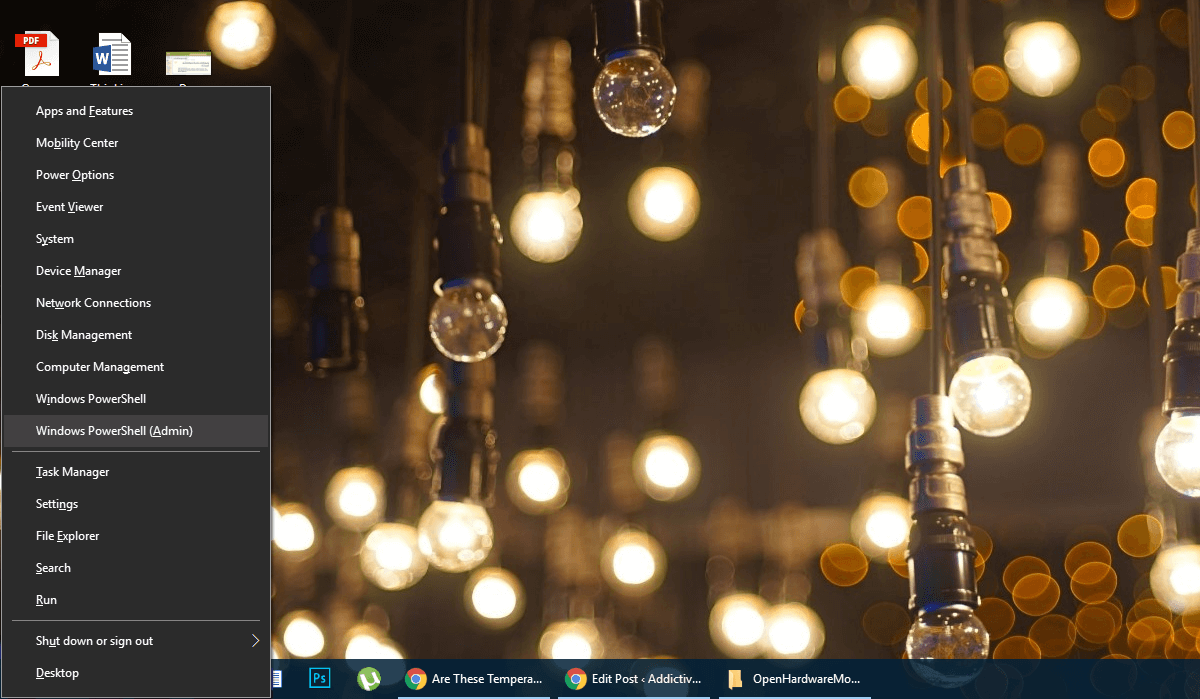
다음 명령을 입력하십시오.
bcdedit /set testsigning on
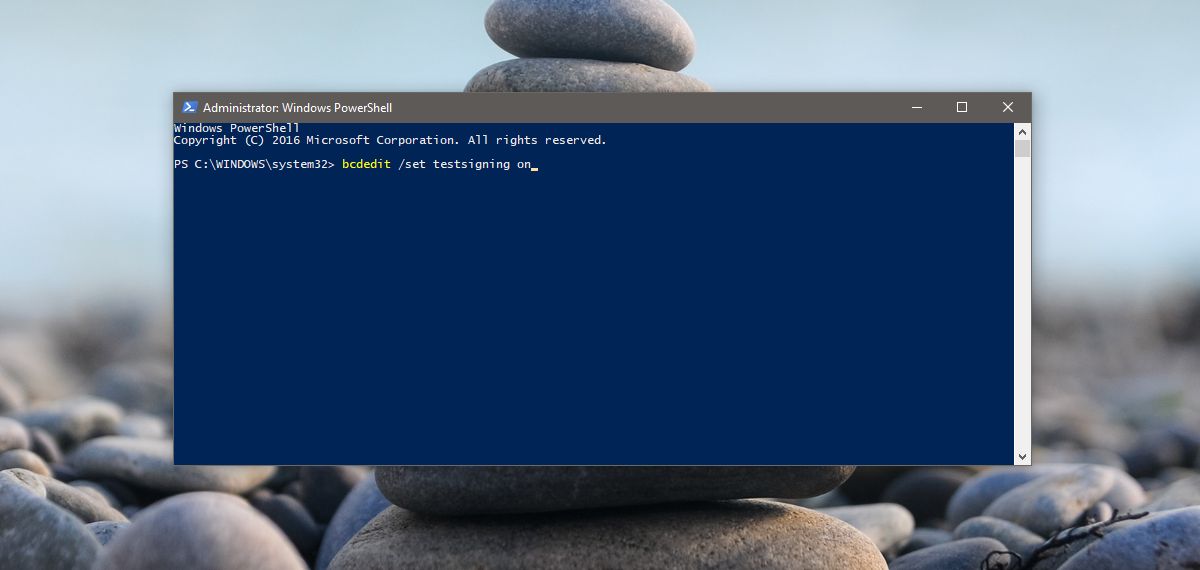
'보안으로 보호됨'오류 메시지가 표시되는 경우부팅 정책 '입니다. UEFI 펌웨어에서 보안 부팅을 사용하도록 설정했기 때문에 문제가 발생했을 수 있습니다 (이 가이드의 목적 상 UEFI와 BIOS는 동일합니다). 이 오류가 발생하면 해결 방법 3으로 이동하십시오.
네가했다면 아니 오류 메시지가 표시되면컴퓨터를 다시 시작하면 '테스트 모드'로 들어갑니다. 화면 오른쪽 하단에 '테스트 모드'워터 마크가 표시되면 성공한 것입니다.
테스트 모드 종료
테스트 모드를 종료 할 준비가되면 Win + x를 누르고‘Windows PowerShell (관리자)’를 선택한 후 다음을 작성 (또는 복사 / 붙여 넣기)하십시오.
bcdedit /set testsigning off
컴퓨터를 다시 시작하면 정상적으로 Windows로 부팅됩니다.
해결 방법 3 – 보안 부팅 끄기
Windows 10 1 주년 업데이트 이후보안 부팅을 해제하지 못하게하는 추가 대책입니다. 이 가이드의 해결 방법 2를 실행하는 동안 오류가 발생하면 해당 대책 중 하나가 발생한 것입니다. 보안 부팅을 끄려면 고급 부팅 옵션 메뉴에 액세스해야합니다.
시작 메뉴에서 Shift 키를 누른 상태에서전원 버튼을 클릭하십시오. 전원 옵션에서 '다시 시작'을 선택하십시오. ‘문제 해결’을 클릭하십시오. 그런 다음 고급 옵션을 클릭 한 다음 UEFI 펌웨어 설정을 클릭하십시오. 다시 시작을 클릭하면 BIOS / UEFI 인터페이스로 이동합니다.
‘보안’으로 이동 한 다음‘보안 부팅’을 끄십시오. 이 작업을 완료하면 해결 방법 2에서 설명한대로 관리 모드에서 명령 프롬프트로 돌아갑니다.
다음 명령을 입력하십시오.
bcdedit.exe /set nointegritychecks
다음 BSoD (죽음의 블루 스크린) 트리거가 처리하기에 너무 많은 경우이 자유를 비활성화하려고합니다. 명령 프롬프트 (admin)로 돌아가서 입력하십시오.
bcdedit.exe /set nointegritychecks off
이 작업을 한 번만 수행하면솔루션 3의 1-5 단계를 다시 수행하십시오. 이번에는 보안 부팅을 켭니다. 모든 것이 작동 상태로 돌아와야합니다. 이 상태에서 시스템을 계속 실행해서는 안됩니다. 보안 부팅을 끈 상태에서 불필요한 설치는 피해야합니다.








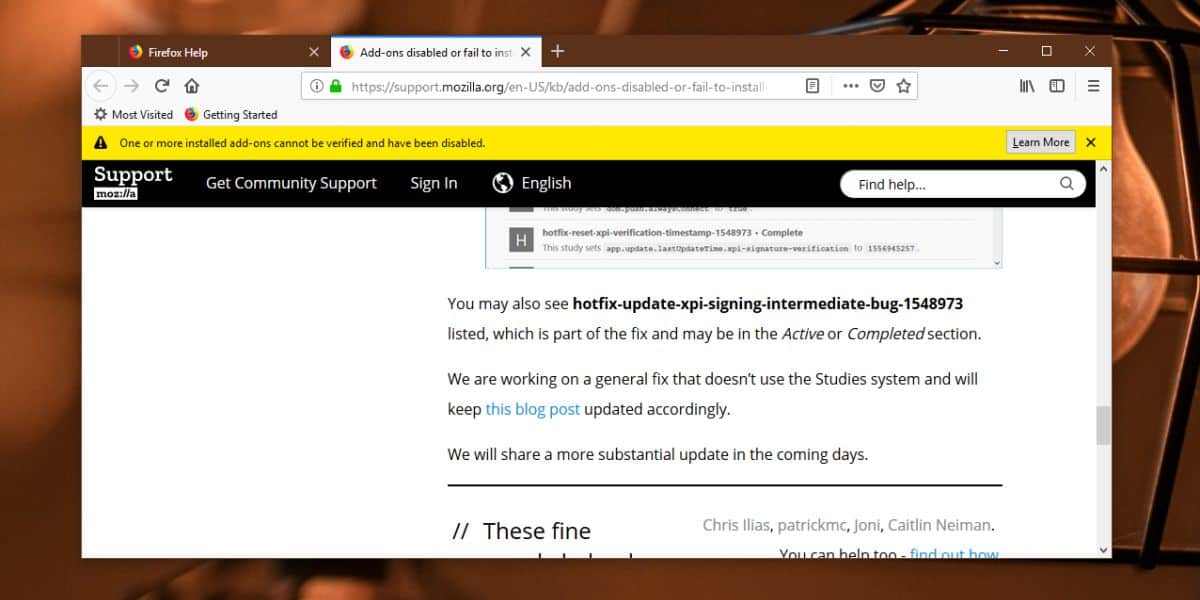



코멘트